avant d’entamer l’opération de Root il faut : Attention à votre responsabilité
- Activez l’OEM unlock et le débogage USB sur votre smartphone, voir ce lien : déverrouiller l’OEM et débogage USB
- Installez les pilotes USB de votre GALAXY S8 sur votre ordinateur ici
- téléchargez le fichier “Cf–Auto-Root” (cfar) correspondant à votre numéro de version (build ), pour celà il faut:
- sur votre navigateur internet, accédez à : cfar-g950f-dreamltexx
- dans la liste choisissez votre numéro de build, et cliquer dessus afin de télécharger le fichier CF-AUTO-ROOT, compatible avec votre modèle ( attention ,prenez le fichier qui correspond à votre numéro de version ( build )
- pour connaître le numéro de build de votre appareil, allez dans paramètres puis A propos de l’appareil ( téléphone)
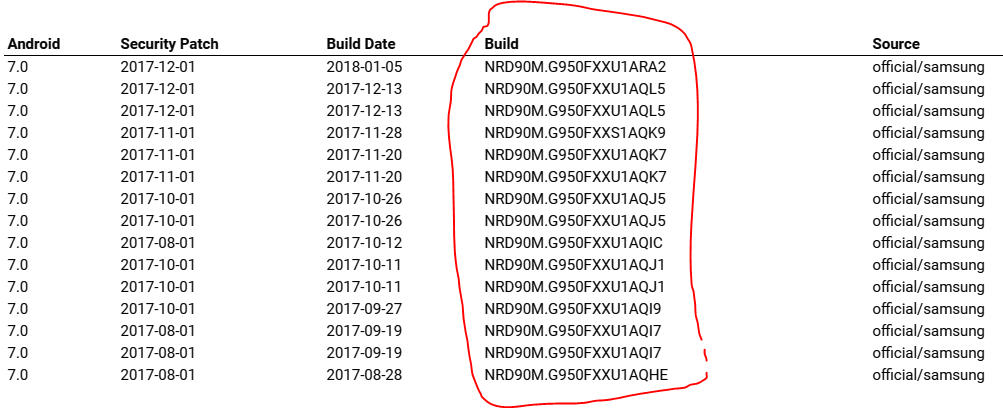
et enfin voilà il faut cliquer sur CF-AUTO-ROOT 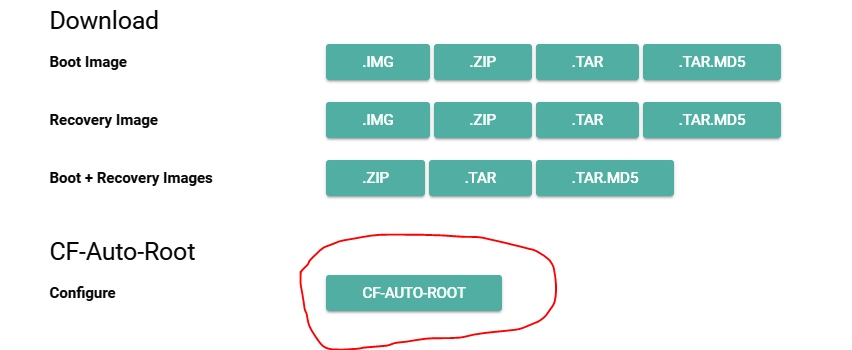
COMMENT FAIRE LE ROOT
- Éteignez votre GALAXY S8.
- Appuyez simultanément sur les boutons “Volume moins + Bixby + Power” pour accéder au mode Download. Au moment où le logo“Samsung!” s’affiche, relâchez puis appuyez sur “Volume +” pour confirmer.
- Dans votre ordinateur, exécutez le fichier “Odin3.exe” contenant dans le dossier “tools“.
- Cliquez sur “AP” et chargez le fichier du “CF-AUTO-ROOT” en sélectionnant le fichier “image.tar.md5” existant dans le dossier “image” enfin cliquez sur “Ouvrir“.
- Cliquez sur “Options” et vérifiez que la case “Re-Partition” ne soit pas cochée
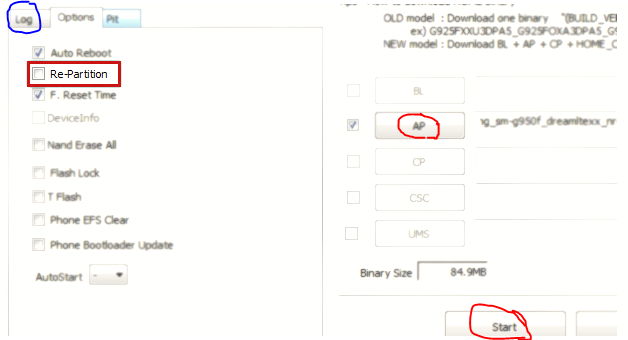
- Branchez le Galaxy S8 à votre PC à l’aide du câble micro USB.
- Une fois le message “Added!” affiché dans la case “Log“, cliquez sur “Start” pour commencer l’installation du ROOT.
- Quand le message “Removed” s’affiche dans la case “Log“, débranchez votre téléphone de votre ordinateur puis patientez jusqu’à ce que la procédure soit complétée.
- installer l’application ROOT CHECHER pour vérifier l’opération Root, sur votre appareil

fin de l’article merci de l’avoir suivi
Epris des applications mobiles et logiciels et aussi des réseaux sociaux